ps合成白色长裙美女教程(5)

photoshop教程效果图
1. 首先,打开了一张美女图片,您也可以用自己的照片。下面我们开始处理这张图片。

2. 双击背景层,更改为0层,这时候图层后面的小锁消失。

3. 现在,使用钢笔工具,我们从外围来抠选人物,如下图绘制路径。

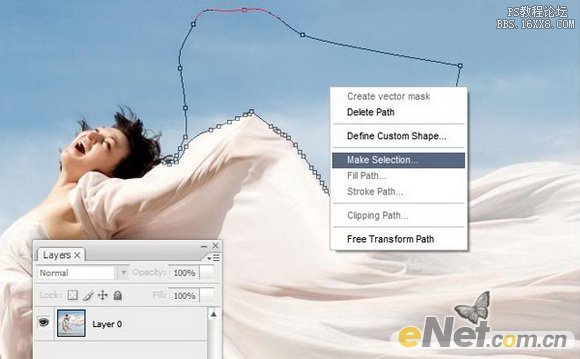


4. 按Ctrl +用鼠标单击图层,这样我们会得到女孩选区。

5. 执行“选择”>“调整边缘”。然后照图像中的参数设置:
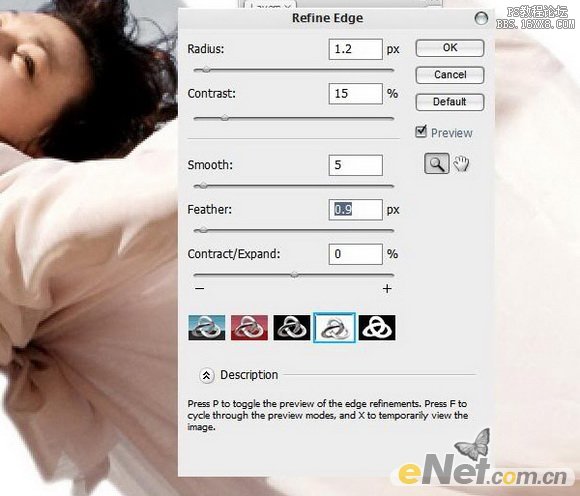
6. 新建一个文档(1900 × 1113像素),并使用以下设置的渐变工具:
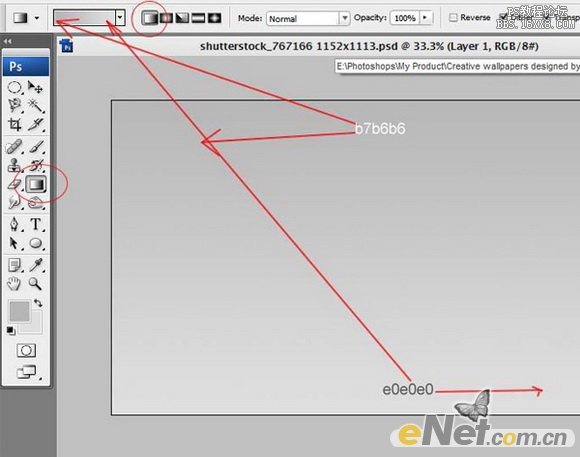
7. 然后将女孩并粘贴到该文件。按Ctrl + T将调整女孩。

8. 按Ctrl + J复制美女层。在第一层,改变混合模式为“变暗”。
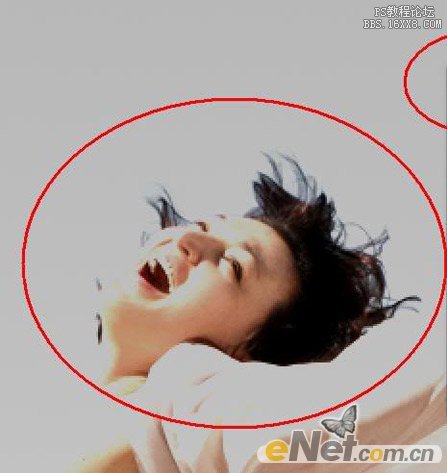
9. 用橡皮擦工具涂抹掉女孩多余的头发。复制层。在新的层,不透明度35%。这是用来减淡人物

10. 隐藏背景层。然后按Ctrl + Shift + Alt十e合并。像下面这样制作选区

11.复制选区,建一个新层。按Ctrl +t,用右键单击,选择水平翻转并移动

12. 这一层添加图层蒙版。使用软角刷(约200px)涂抹女孩的裙子,使连接处自然

13. 重复上述步骤,但移动到另一个位置(记得按Ctrl + T来变换大小

重复步骤,在后面添加裙子:
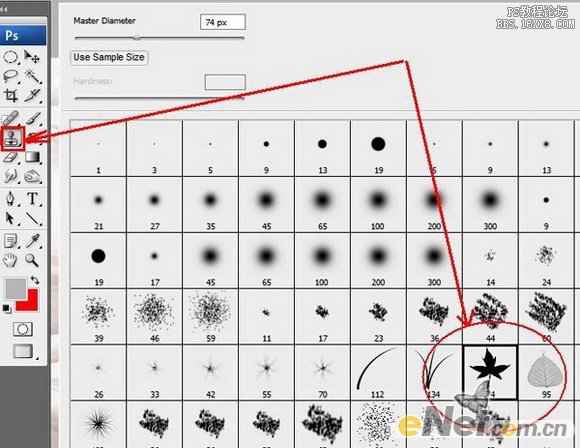
14.现在(隐藏背景层)按Ctrl + Shift + Alt+ E将所有层合并为一个新层。选择图章仿制工具,选择一个画笔样式。

15. 按Alt键,用鼠标在裙子上取样:
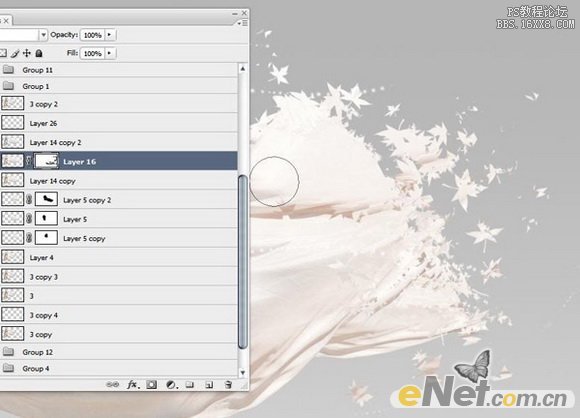
16. 那么,松开鼠标,在图片上涂抹。重复此操作,直到如下图你满意的效果为止。
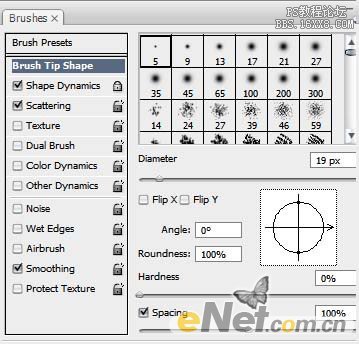
17. 如下图设置画笔:
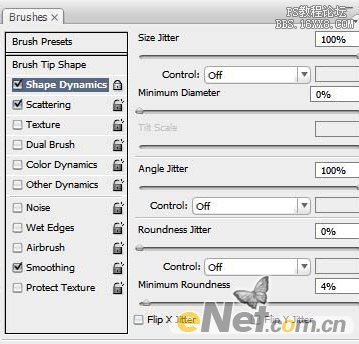
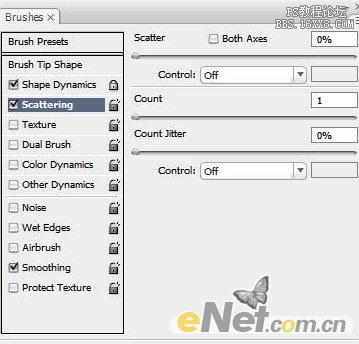
18. 设置前景色为白色。新建图层,选择钢笔工具,绘制路径。然后点击鼠标右键,选择描边路径,在弹出的对话框中选择画笔点击确定:
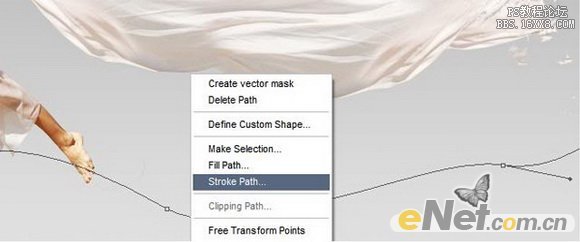
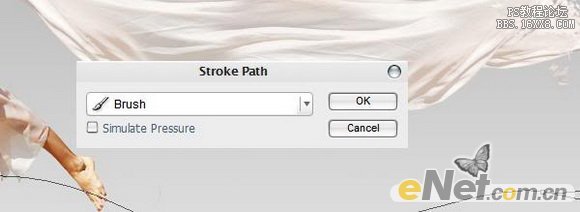


得到如下效果:

19. 现在,选择更多笔刷,如下图添加图案:

20. 创建一个新层。使用钢笔工具绘制路径(刷1像素),如下面图中所示绘制:


21. 使用形状工具添加更多的形状:



22. 新建图层,使用钢笔工具制作路径:
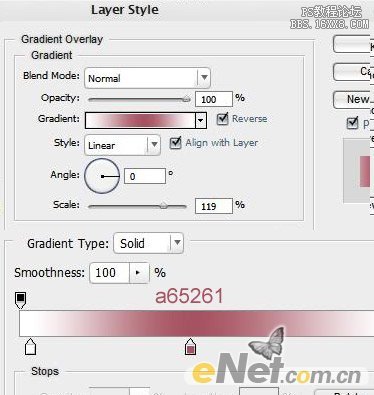
23. 填充颜色。然后打开然后混合选项。设置:渐变叠加

24. 重复上述步骤,但用不同的颜色,并添加更多的花式:

25. 现在,我们将增加阳光。创建一个新的图层,利用阳光笔刷(可以去下载一个),然后再如图的地方点一个白色光线:

26. 新建图层,使用钢笔工具如下图绘制:
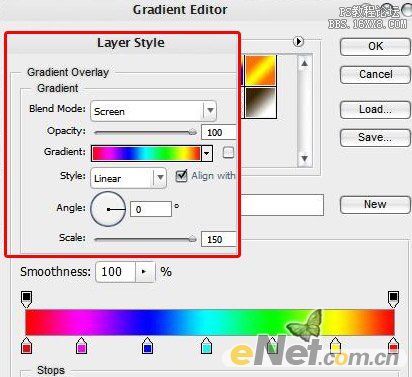
27. 填充颜色。打开混合选项。如下图设置:渐变叠加
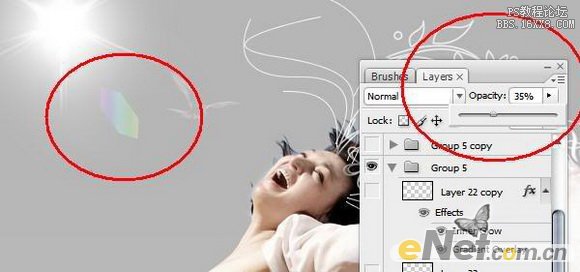
28. 不透明度设置为20% - 50%之间。按Ctrl + T变换大小。
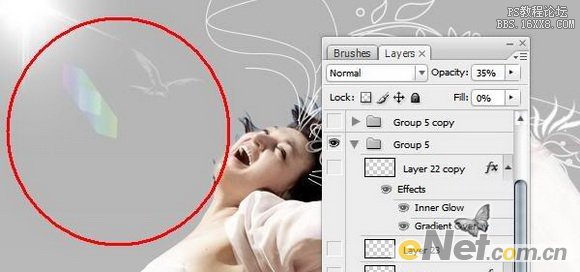
29. 复制这一层,并移动它。
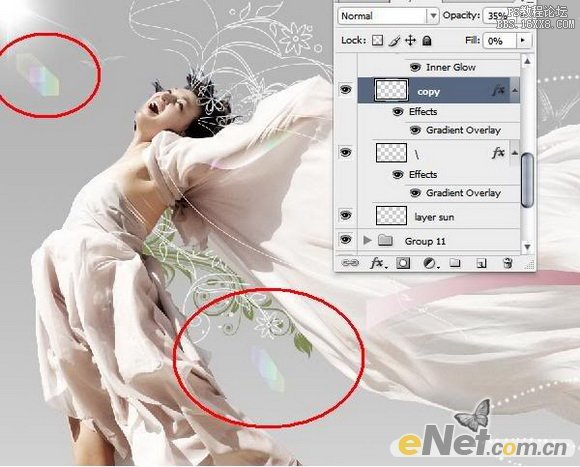
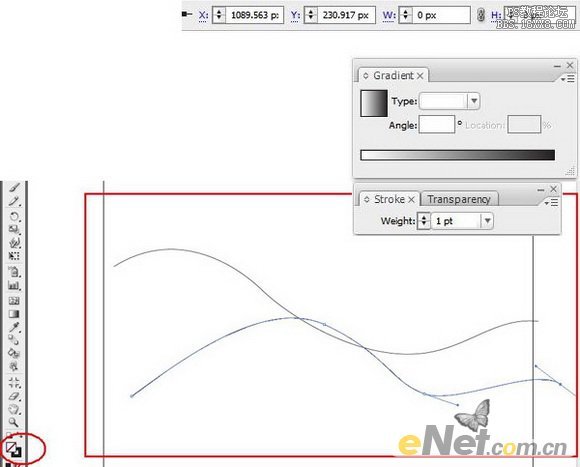
30. 现在,我们将使用Illustrator来创建网。创建一个新文件(在Illustrator中)。使用钢笔工具并如下图设置。
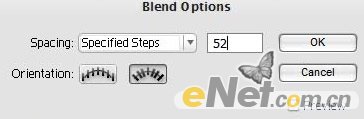
31. 选择所有的路径。选择“对象” “混合” “混合选项”。并如下图设置:
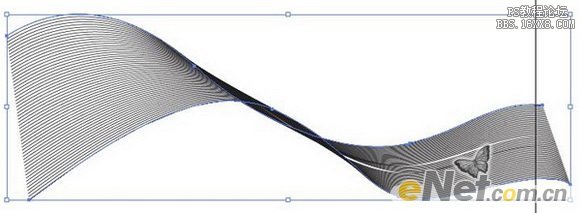
32. 然后选择“对象” “混合” “建立”(Alt+Ctrl+B)。注:其实这种效果用ps也可以实现,但是我认为用ai更容易制作出来。
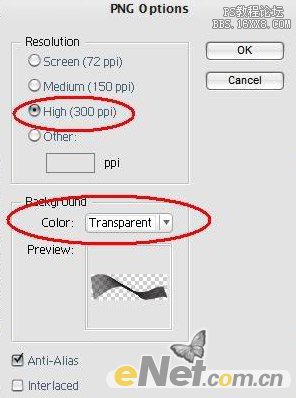
33. 选择“文件” “导出”并保存PNG格式。

34. 回到Photoshop,打开文件,将刚才制作的复制并粘贴到Photoshop。

35. 按Ctrl + T将图形变换成自己喜欢的图形,如下图。

36. 更改颜色为白色,为新制作的线条描边,如下所示。

最后,我们得到如下的最终效果。

学习 · 提示
相关教程





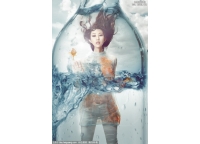

![[Photoshop教程]结婚狂的恋爱日记](http://pic.16xx8.com/article/UploadPic/2007/10/27/2007102774627463_lit.jpg)